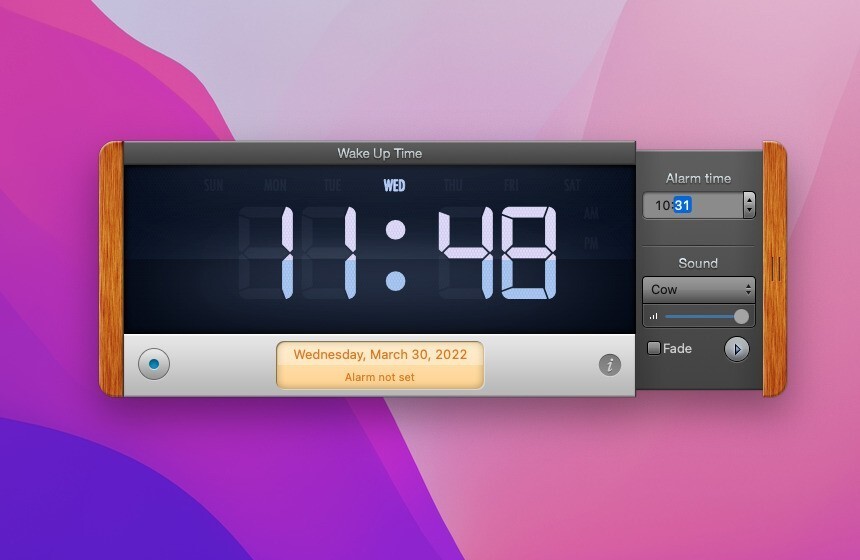
日常作業にMacを使っている方は、iPhoneやiPadのようにMacでもアラーム機能を使いたいと思っているかもしれません。ちょっと仮眠をとったり、作業のタイミングを思い出したりするために、Macでもアラーム機能が使えれば便利です。
残念なことにmacOSには標準の時計アプリが存在しませんが、Mac App Storeには無料アプリを含め多数のアラーム時計アプリが存在します。
今回はその中の一つ「Wake Up Time」を紹介します。
 Wake Up Time Pro - Alarm Clock Mac App Store
Wake Up Time Pro - Alarm Clock Mac App Storeカテゴリ: ユーティリティ
価格: ¥360 → ¥250 (記事公開時)
フルスクリーンモードをサポートしたMac用目覚まし時計アプリ。
Wake Up Timeは2015年を最後に更新されていませんが、2022年現在、macOS Montereyでも問題なく動作します。有料版と無料版が存在しますが、アラームを単に使いたい場合は無料版でも十分かもしれません。
以下「Wake Up Time」の無料版の使用方法を説明します。
Wake Up Timeの使用方法
Wake Up Timeを起動すると以下のような画面が表示されます。

アラームを設定するには以下の手順を実行します。
- 「Alarm time」で希望の時刻を設定。矢印をクリックするかキーボードで時刻を入力する。
- 「Sound」でアラーム音を選択する。再生ボタンでプレビューできる。
- 左下のアラームボタンが青になり有効になっている事を確認(時刻を設定すると自動的に有効になるはず)。真ん中のオレンジ色のインジケーター部に「Alarm set」というテキストが表示されればアラームが設定されている。
アラームは左下のアラームボタンを押すことで有効、無効を切り替えることができます。
なおWake Up TimeはMacが起動中にのみ動作するため、実行中はMacがスリープしないように注意する必要があります。これには電源設定を変更するか、Amphetamineなどのスリープ防止ツールを使用します。
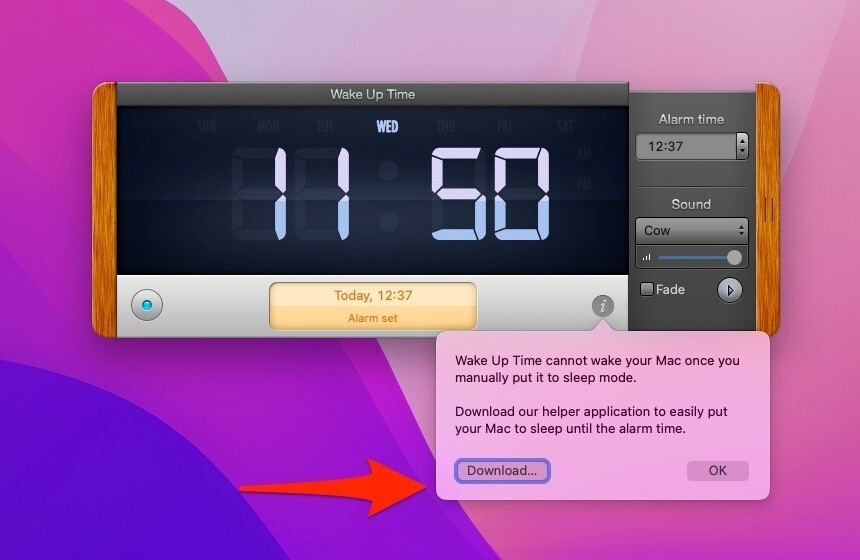
または「i」ボタンをクリックしてダウンロードできるヘルパーアプリを使用する方法も存在します。ヘルパーアプリはMacをスリープさせアラームの時間になったら起こしてくれるアプリケーションです。詳細はWake up Timeのヘルプページで確認可能です。
まとめ
Wake Up TimeはmacOS用の使いやすいタイマーアプリです。スリープの取扱に気をつける必要がありますが、Macを日常的に使用している方は試してみてはいかがでしょうか。

 Wake Up Time - Alarm Clock
Wake Up Time - Alarm Clock 






